
Mundarija:
- Windows 10-da "Ish stoli" uchun ekran pardasi: o'rnatish, sozlash va o'chirish
- "Ish stoli" ekran pardasi devor qog'ozidan nimasi bilan farq qiladi
- Windows 10 da ish stoli ekranini qanday yoqish mumkin
- Windows 10-da ekran pardasini qanday o'rnatish kerak
- Ekran himoyachisi mavzularini qaerdan topish mumkin
- Windows 10 boshlang'ich ekranini o'zgartirish mumkinmi?
- Qanday xatolar yuz berishi mumkin va ularni qanday tuzatish mumkin
- Muallif Bailey Albertson [email protected].
- Public 2023-12-17 13:07.
- Oxirgi o'zgartirilgan 2025-01-23 12:47.
Windows 10-da "Ish stoli" uchun ekran pardasi: o'rnatish, sozlash va o'chirish

Windows operatsion tizimini ishlab chiquvchilari har doim individuallikni namoyon qilishni rag'batlantirgan va "Ish stoli" ni sozlash imkoniyatini bergan. Windows 10 istisno emas. Shaxsiylashtirish parametrlari eng injiq foydalanuvchiga ham devor qog'ozi yoki ekran pardasini o'z xohishiga ko'ra o'rnatishga imkon beradi, shuningdek ularni ko'rsatish mezonlarini moslashtiradi.
"Ish stoli" ekran pardasi devor qog'ozidan nimasi bilan farq qiladi
Oddiy statik fon rasmlaridan farqli o'laroq, ekran pardasi - bu klaviatura yoki sichqoncha bilan manipulyatsiya bo'lmasa, belgilangan vaqtdan keyin paydo bo'ladigan dinamik rasm.
Windows 10 da ish stoli ekranini qanday yoqish mumkin
Ekran saqlovchilarining asosiy maqsadi o'z ahamiyatini yo'qotganligi sababli, Windows 10-da ekran himoyasi sukut bo'yicha o'chirilgan. Uni faollashtirishning bir necha yo'li mavjud.
Vazifalar paneli orqali
Ekran pardasini yoqish uchun quyidagi amallarni bajaring:
- Ish stoli ekranining pastki chap burchagidagi Izlash tugmachasini bosing.
- "Screensaver" so'zini qidirib toping.
-
Ko'rsatilgan qidiruv parametrlaridan Ekran tejashni yoqish yoki o'chirish-ni tanlang.

"Boshlash" menyusidagi "Ekran pardasini o'zgartirish" bandi Vazifalar paneli orqali shaxsiylashtirish sozlamalari oynasini oching
- Ochilgan shaxsiylashtirish sozlamalari oynasida "Ekranni bloklash" bandini tanlang.
-
Ko'rsatilgan menyudan Screen Saver Options-ni oching.

Ekranni qulflash yorlig'idagi Screensaver Options tugmasi Ekran himoyasi parametrlarini "Ekranni bloklash" bo'limida sozlashingiz mumkin
- Ko'rsatilgan oynada ochiladigan ro'yxatdan kerakli ekran pardasini tanlang va "Ilova" tugmasini bosing.
"Boshqarish paneli" orqali
"Boshqarish paneli" orqali ekran pardasini faollashtirish uchun:
- Ish stoli ekranining pastki chap burchagidagi Ishga tushirish tugmachasini o'ng tugmasini bosing.
-
Ilovalar ro'yxatida Sozlamalarni toping va oching.

"Ishga tushirish" qo'shimcha menyusidagi "Tanlovlar" bandi "Boshqarish paneli" kompyuterning umumiy sozlamalariga kirishni ochadi
- Ochilgan oynada "Shaxsiylashtirish" -ni tanlang va 2.1-banddagi 4-6 bosqichlarni bajaring.
Video: Boshqarish paneli orqali Windows 10-da ekran pardasini qanday yoqish mumkin
"Buyruq satri" orqali
Buyruqning xohishi yordamida ekran saqlagichini yoqish uchun:
- WindowsKey + R klaviatura yorlig'ini bosib, Ishga tushirish dialog oynasini oching.
-
Buyruqni boshqarish desk.cpl,, 1 kiriting va Enter tugmasini bosing.

Ishga tushirish oynasida buyruq Maxsus buyruq bilan "Screen Saver Options" -ni oching
- Ochilgan imkoniyatlar oynasida kerakli ekran pardasini tanlang va "Ilova" tugmasini bosing.
Windows 10-da ekran pardasini qanday o'rnatish kerak
Ekran himoyachilari sizning shaxsiy xohishingizga ko'ra sozlashingiz mumkin bo'lgan bir qator variantlarga ega. Windows 10-da sukut bo'yicha bir nechta turdagi ekran saqlovchilari mavjud.
Ekran pardasini o'zgartiring
Ekran pardasini o'zgartirish uchun quyidagilarni bajaring:
- Yuqoridagi usullardan birini qo'llagan holda "Ekranni saqlash parametrlari" oynasini oching.
- Ochilgan ro'yxatda sizga yoqadigan ekran pardasini tanlang.
- O'zgartirishlaringizni "Qo'llash" ni unutmang.
Ekran pardasi parametrlarini o'zgartirish
Screen Saver Options oynasida siz ekran saqlagichi ko'rsatilgan vaqtni belgilashingiz mumkin. Buning uchun "Interval" maydoniga kerakli o'zgarishlarni kiritishingiz kerak.
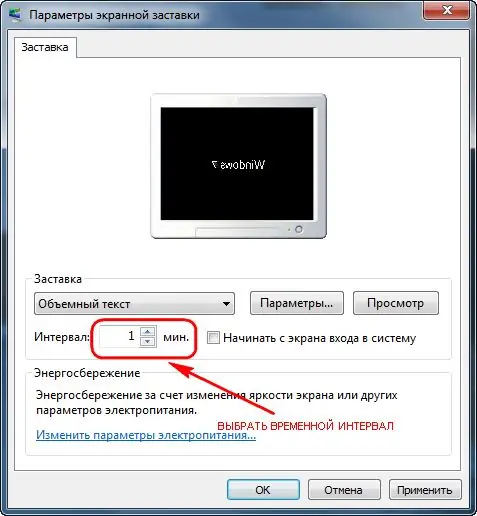
Ekran saqlagich belgilangan vaqt oralig'idan keyin ko'rsatiladi
"Volumetric text" va "Photos" ekran saqlovchilari uchun qo'shimcha parametrlar berilgan:
- yozuvni, shriftni, matnning o'lchamini va rangini tanlash;
- matnning turini va aylanish tezligini tanlash;
-
matnni namoyish qilish uchun sirt uslubini tanlash;

"Katta hajmdagi matn" ochilish ekranining parametrlari Ekran himoyasi uchun sozlamalarni saqlash uchun "OK" tugmasini bosing
- fotosuratlar ko'rsatiladigan papkani tanlash;
-
fotosuratlarni namoyish qilish tezligi va tartibini tanlash.

Screensaver Options Window Fotosurat ekrani uchun tanlangan sozlamalarni qo'llash uchun "Saqlash" tugmasini bosing
Parametrlarini o'zgartirgandan so'ng ekran pardasi qanday ko'rinishini "Ko'rish" tugmachasini bosish orqali ko'rishingiz mumkin.
Ekran saqlovchisini o'chirib qo'ying
Ekran saqlagichini o'chirish uchun:
- Ekranni tejash parametrlarini xohlagan usul bilan oching.
-
Mavjud ekran saqlovchilarining ochiladigan menyusida "Yo'q" -ni tanlang va "Ilova" tugmasini bosing.

Screensaver sozlamalari oynasida Screensaver elementi Ekran pardasini o'chirib qo'yish ikki marta bosish bilan amalga oshiriladi
Ekran himoyachisi mavzularini qaerdan topish mumkin
Internetda Windows 10 uchun ko'plab ekran saqlovchilar mavjud va har bir foydalanuvchi o'z xohishiga ko'ra nimanidir topish imkoniyatiga ega. OS-ning oldingi versiyalarida bo'lgani kabi, Windows 10-da ekran pardalari.scr formatida saqlanadi va C: / Windows / System32 papkasida joylashgan. Agar ekran pardasi shaxsiy o'rnatuvchisi bilan birga bo'lsa, u.exe kengaytmasiga ega bo'ladi.
Yuklangan faylni qanday o'rnatish kerak
Ekran saqlagichining formatiga qarab, uni o'rnatishning ikki yo'li mavjud:
- shaxsiy ekranni o'rnatuvchini ishga tushirish;
- .scr faylini System32 papkasiga nusxalash.
Shunday qilib, ekran himoyasi sozlamalari oynasini keyingi safar ochganingizda, ochiladigan ro'yxatda yangi ekran saqlovchilari ko'rsatiladi. Siz ularni oldindan o'rnatilgan ekran qo'riqchilari kabi tanlashingiz va sozlashingiz mumkin.
Video: yuklab olingan splash faylini Windows 10-ga qanday o'rnatish
Windows 10 boshlang'ich ekranini o'zgartirish mumkinmi?
OS 10 ning oldingi versiyalaridan farqli o'laroq, Windows 10 aslida ishga tushirilayotganda ikkita ekranga ega: qulflangan ekran va kirish ekrani. Ekranni qulflash fonini o'zgartirish uchun quyidagilarni bajaring:
- Shaxsiylashtirish parametrlarini oching.
-
"Ekranni bloklash" bo'limini tanlang.

Shaxsiylashtirish oynasida ekranni blokirovka qilish oynasi "Fon" bandida ekranni bloklash uchun rasmni tanlang
- "Fon" bandida rasmni o'zgartirish uchun tavsiya etilgan variantlardan birini tanlang.
Windows 10 kirish ekrani uchun alohida rasmni o'rnatish imkoniyati yo'q. Biroq, qulflangan ekranning fonini takrorlash funktsiyasi mavjud. Uni faollashtirish uchun:
- Shaxsiylashtirish parametrlarini oching.
- "Ekranni bloklash" bo'limini tanlang.
-
"Kirish ekranida bloklash ekrani fon rasmlarini ko'rsatish" bandini toping va "Yoqish" tugmasini bosing.

Qulf ekrani ko'rinishida Windows tizimiga kirish uchun ekran parametrlari Windows tizimiga kirish ekrani uchun ekranni bloklash tasvirini o'rnating
Video: Login Changer yordamida Windows 10 boshlang'ich ekran saqlagichini qanday o'zgartirish mumkin
Qanday xatolar yuz berishi mumkin va ularni qanday tuzatish mumkin
Qoidaga ko'ra, Internetdan yuklab olingan ekran pardasini o'rnatishda xatolar yuzaga keladi. Ularning paydo bo'lishining sababi faylning buzilishida, uning noo'rin kengaytirilishida, ekran pardasini noto'g'ri o'rnatishda yoki noto'g'ri papkaga nusxalashda va boshqalarda bo'lishi mumkin. Xatolikni tuzatish uchun quyidagilar kerak:
- ekranni saqlash formatining belgilangan talablarga javob berishiga ishonch hosil qiling;
- Internetga ulanish sifatini tekshiring va faylni qayta yuklab oling;
- ekran pardasi faylini viruslarga tekshiring va uni qayta o'rnating;
- ekran saqlovchi faylini System32 papkasiga qayta nusxalash.
Ekran himoyachilari o'z ahamiyatini yo'qotganiga qaramay, ko'plab foydalanuvchilar ularni "Ish stoli" ni shaxsiylashtirish uchun ishlatishadi. Zamonaviy Windows 10 operatsion tizimi ekran pardalarini o'rnatish va sozlash qobiliyatini saqlab qoldi. Barcha kerakli parametrlar "Ekranni bloklash" bo'limida.
Tavsiya:
Agar Mushuk Tishlagan Yoki Tirnalgan Bo'lsa, Nima Qilish Kerak, Agar Tishlangan Joy Shishgan Bo'lsa (qo'l, Oyoq Va Hk) Nima Qilish Kerak, "mushukning Chizish Kasalligi" N

Mushuk chaqishi va chizishining oqibatlari. Insonga birinchi tibbiy yordam. Tibbiy yordam: immunizatsiya, antibiotik terapiyasi. Profilaktik harakatlar
Nima Uchun Donolik Tishlari Kerak Va Ularni Olib Tashlash Kerak, Shu Jumladan Pastki Jagda

Aqlli tishlarning vazifalari. Nima uchun ular shunday nomlangan? Donolik tishlarini qachon olib tashlash kerak
Windows 10 Papkalari Uchun Belgilar - Sozlash, Ikonkani O'zgartirish, O'rnatish, O'qni Olib Tashlash, Yorliq Yaratish Va Boshqalar

Windows 10. da qanday piktogramma mavjud, ularni qanday sozlash yoki o'zgartirish. Belgilar to'plamlarini qaerdan topish mumkin. Belgilarni almashtirish dasturlari. Tasvirlar bilan ko'rsatmalar
Yandex Brauzeri Uchun Plaginni Yuklash Yoki Ishga Tushirish Imkoni Bo'lmaganida Nima Qilish Kerak - Fotosuratlar Va Videolar Bilan Bog'liq Muammolarni Hal Qilish Bo'yicha Bosqichma

Plaginlar nima? Yandex brauzerida ularni yuklash, ishga tushirish va qo'llab-quvvatlashdagi xatolarni qanday tuzatish kerak. Plagin bilan ziddiyat yuzaga kelganda nima qilish kerak
Mushuklar Va Mushuklardagi Mo'ylovlar: Ular Nima To'g'ri Deb Nomlangan Va Nima Uchun Kerak, Agar Ularni Kesib Tashlasangiz Nima Bo'ladi Va Nima Uchun Ular Yiqilib Yoki Mo'rt Bo'lib

Mushuklardagi mo'ylov tuzilishining xususiyatlari. Ular nima deb nomlangan va ular qaerda joylashgan. Ular qanday funktsiyalarni bajaradilar. Mo'ylovli mushuk qanday muammolarga duch kelishi mumkin? Sharhlar
